Heim >Software-Tutorial >mobile Applikation >So fügen Sie einem Filmausschnitt einen Sprachkommentar hinzu_So fügen Sie einem Filmausschnitt einen Sprachkommentar hinzu
So fügen Sie einem Filmausschnitt einen Sprachkommentar hinzu_So fügen Sie einem Filmausschnitt einen Sprachkommentar hinzu
- WBOYWBOYWBOYWBOYWBOYWBOYWBOYWBOYWBOYWBOYWBOYWBOYWBnach vorne
- 2024-04-15 10:20:26614Durchsuche
Der PHP-Editor Youzi hat herausgefunden, dass es vielen Videobearbeitungsbegeisterten ein Anliegen ist, den Clips Sprachkommentare hinzuzufügen. Um im Schnitt einen Sprachkommentar zum Video hinzuzufügen, müssen Sie zunächst das Videomaterial, zu dem die Stimme hinzugefügt werden soll, in den Schnitt importieren. Wählen Sie als Nächstes das Videomaterial aus, zu dem ein Sprachkommentar hinzugefügt werden soll, suchen Sie die Option „Audio“ in der Bearbeitungsoberfläche, klicken Sie auf „Audio hinzufügen“ und wählen Sie die vorbereitete Sprachdatei aus, um dem Video eine Stimme hinzuzufügen. Nach dem Hinzufügen kann die Stimme bearbeitet und angepasst werden, um sie besser an den Videoinhalt und den Rhythmus anzupassen.
1. Öffnen Sie zunächst die Cutting-APP und klicken Sie auf die Schaltfläche [Schreiben starten] in der Mitte der Startseite, wie in der Abbildung unten gezeigt:
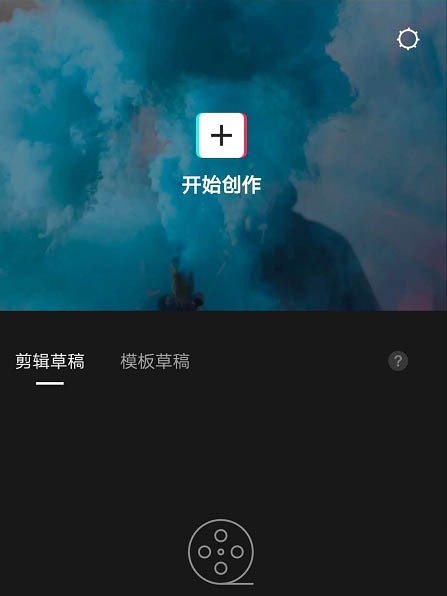
2. Wählen Sie auf der ausgewählten Videoseite das gewünschte Video aus was Sie schreiben möchten und klicken Sie auf die Schaltfläche [Zu neuem Element hinzufügen].
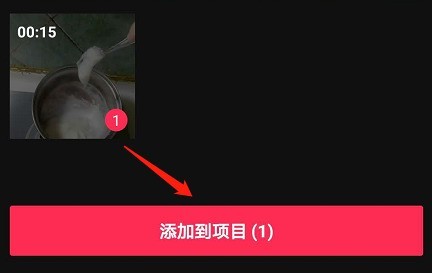
3. Nachdem Sie die Videobearbeitungsseite aufgerufen haben, klicken Sie unten auf der Seite auf die Schaltfläche [Audio].
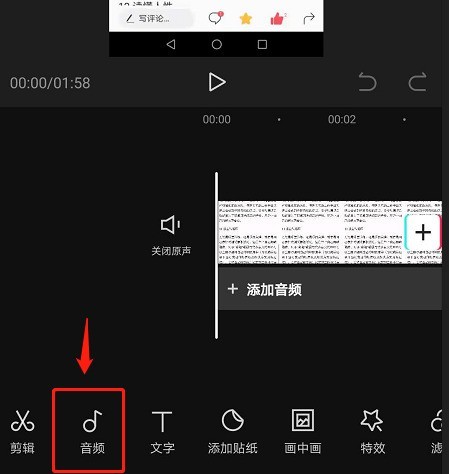
4. Klicken Sie in der angezeigten Option [Audio] auf die Funktionsschaltfläche [Audio] auf der rechten Seite von *.
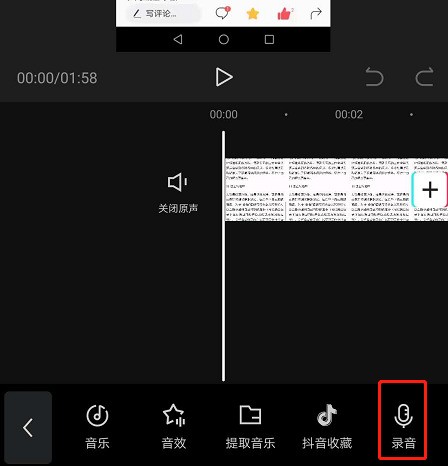
5. Zu diesem Zeitpunkt erscheint die Mikrofontaste in der Mitte unten auf der Seite. Drücken Sie darauf, um den Ton zu starten.
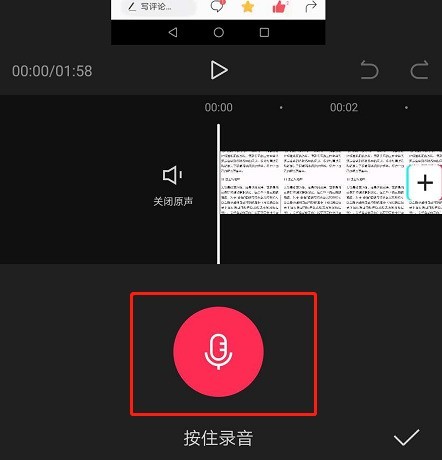
6. Bei der Aufnahme können Sie auch ein kurzes Video zum Überspielen auswählen. Nachdem die Videoaufnahme abgeschlossen ist, klicken Sie auf die Schaltfläche mit dem Häkchen unten auf der Seite, um es zu speichern.
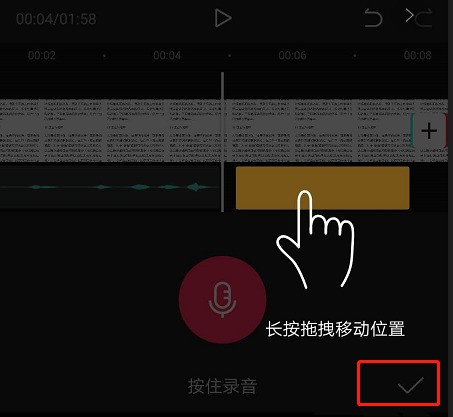
Das obige ist der detaillierte Inhalt vonSo fügen Sie einem Filmausschnitt einen Sprachkommentar hinzu_So fügen Sie einem Filmausschnitt einen Sprachkommentar hinzu. Für weitere Informationen folgen Sie bitte anderen verwandten Artikeln auf der PHP chinesischen Website!
In Verbindung stehende Artikel
Mehr sehen- Wie kann ich mehreren Benutzern erlauben, die Youku-Mitgliedschaft zu nutzen? Ausführliche Erklärung zur Verwendung mehrerer Mitglieder von Youku!
- So verknüpfen Sie eine Bankkarte und überprüfen den Kontostand mithilfe der WeChat-Handy-Bedienungsanleitung
- Teilen Sie uns mit, wie Sie nationale Karaoke-Begleitung exportieren und zeigen Sie, wie Sie Liedbegleitung extrahieren
- Eine einfache Anleitung zur Stapelübertragung von Fotos vom iPhone auf den Computer
- Teilen Sie die Anmeldemethode für iQiyi-Mitglieder: So können andere den Code scannen, um sich anzumelden, sodass zwei Personen ein VIP-Konto teilen können

